Microsoft Teams wird immer mehr beliebter in der Home-Office Ära. Wie ihr in dem vorherigen Beitrag nachlesen könnt: Microsoft Teams im Browser öffnen, kann es beim Einrichten von Teams zu Problemen mit dem Ton oder Bild kommen. Aus dem Grund solltet ihr Microsoft Teams Meeting testen. Wie ihr einen Microsoft Teams Testanruf durchführ, zeigen wir euch in diesem Beitrag.
Microsoft Teams Testanruf durchführen
Zuerst solltet ihr Microsoft Teams öffnen. Danach geht auf euer Profilbild oben rechts und klickt auf Konto verwalten
Im nächsten Fenster wählt links aus dem Menü Geräte aus und dann in der Mitte Testanruf führen
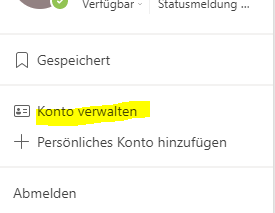
Durch das Klicken auf Testanruf führen wird ein Teams Echo Anruf getätigt. Microsoft testet somit alle vorhandenen Geräte, die für das Meeting verwendet werden wie
das Mikrofon, die Lautsprecher und die Kamera. Falls hier zu Problemen kommt, müsst ihr die Einstellungen überprüfen. Geht dazu auf Zu den Geräteeinstellungen.
Das kann auch auch interessieren: Microsoft Teams – Mikrofon funktioniert nicht
Ich bin seit mehreren Jahren als leidenschaftlicher ITler unterwegs. Schreibe gerne über Windows und WordPress-Themen & Co. auf der Seite. Darüber hinaus bin ich seit 2008 als selbständiger SEO-Berater tätig. Also falls ihr Beratung in Sachen PC oder SEO braucht, gerne kontaktieren🙂
Wir hoffen, unsere Artikel konnten euch bei eurer Problemlösung helfen? Wenn ihr unsere Arbeit unterstützen möchtet, würden wir uns über eine kleine PayPal-Kaffeespende freuen. Vielen Dank!